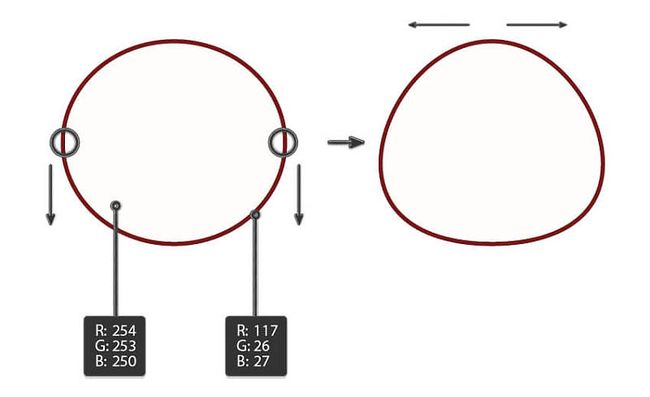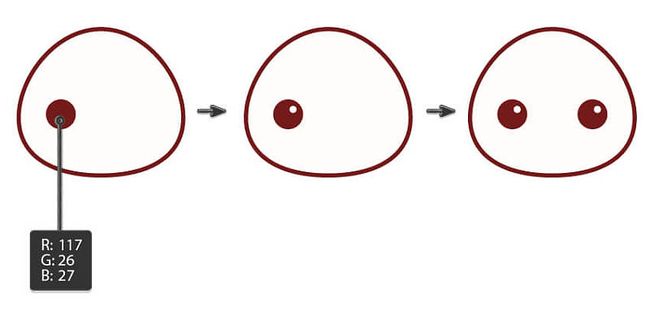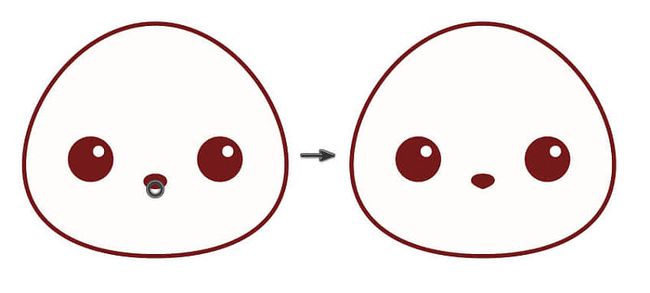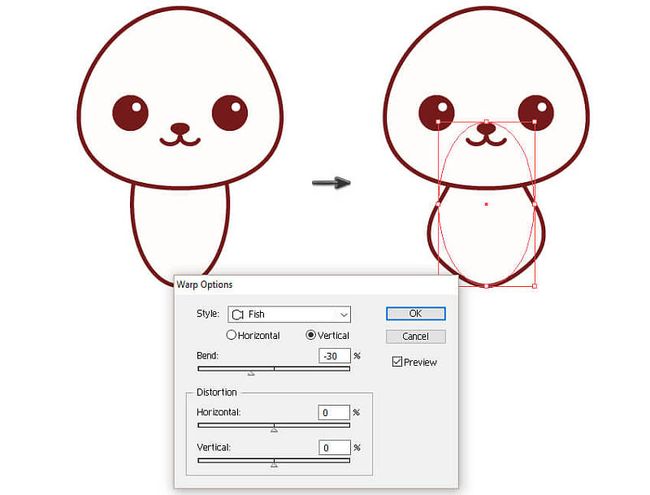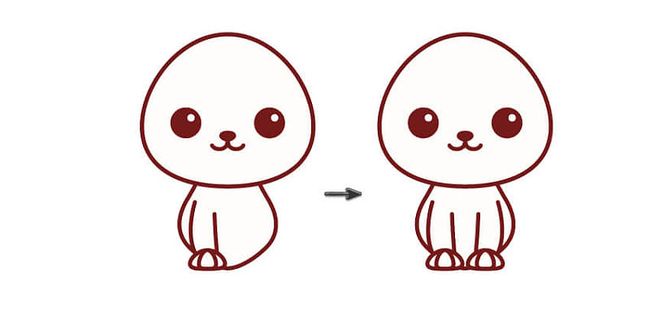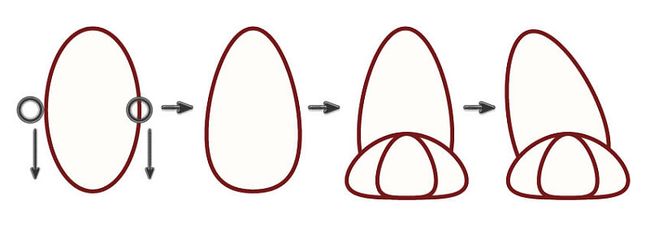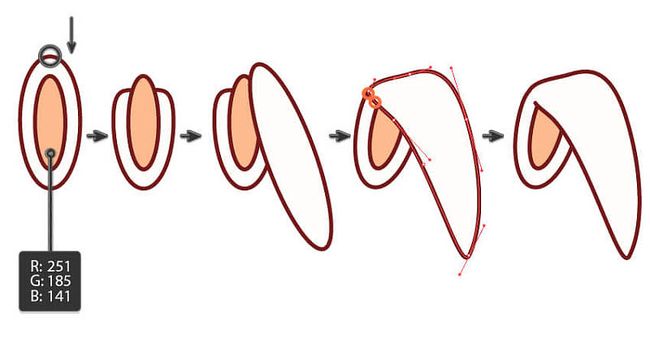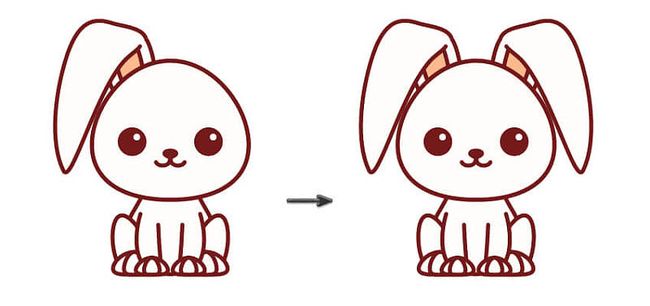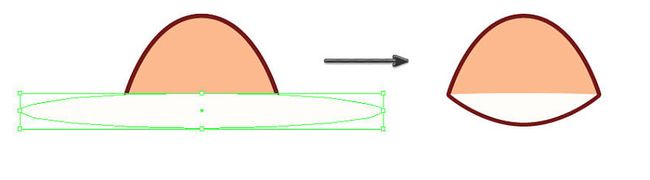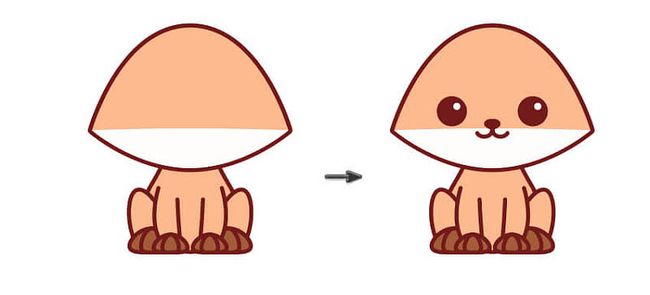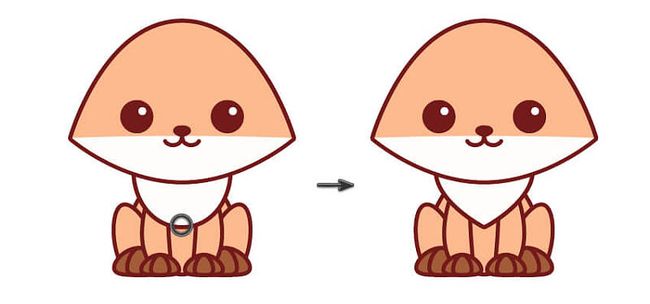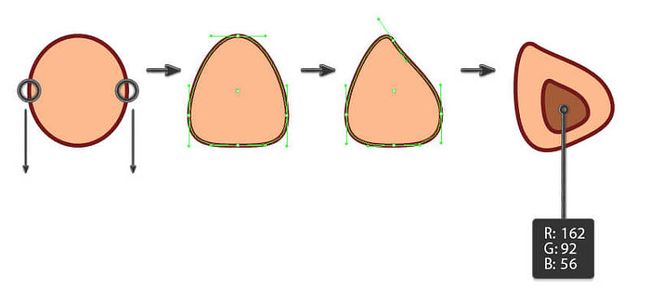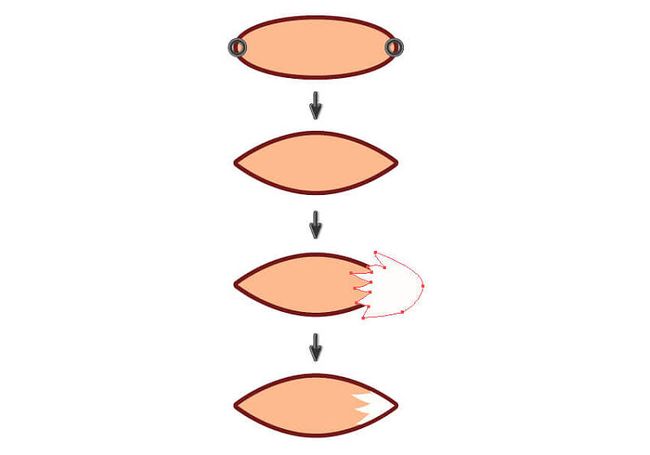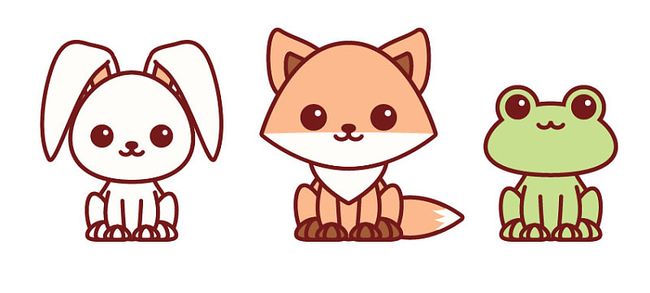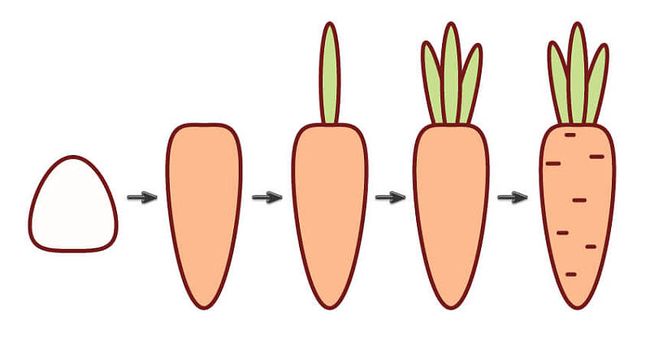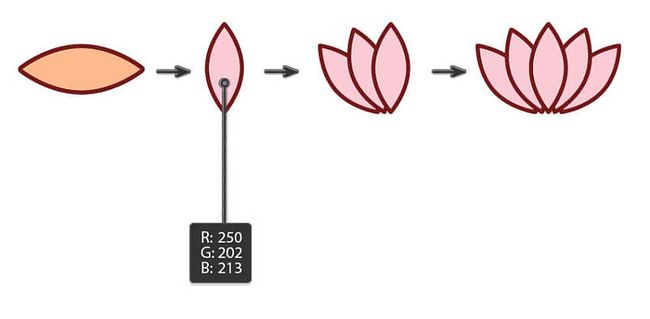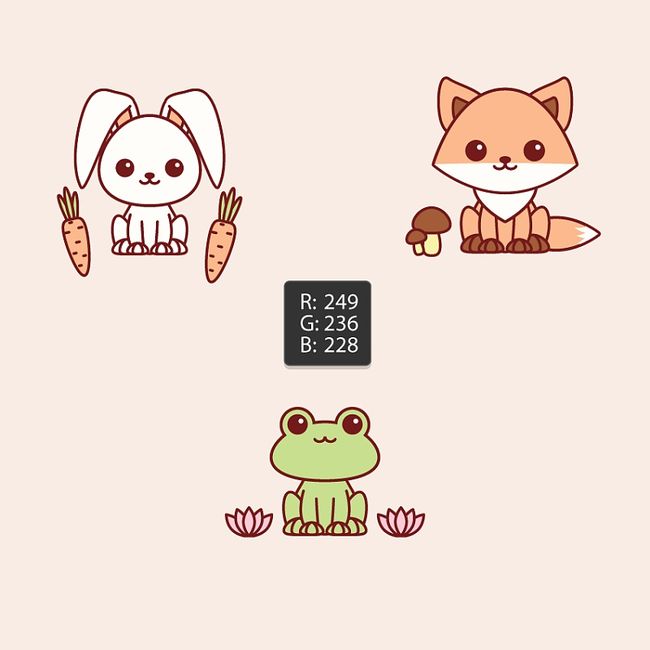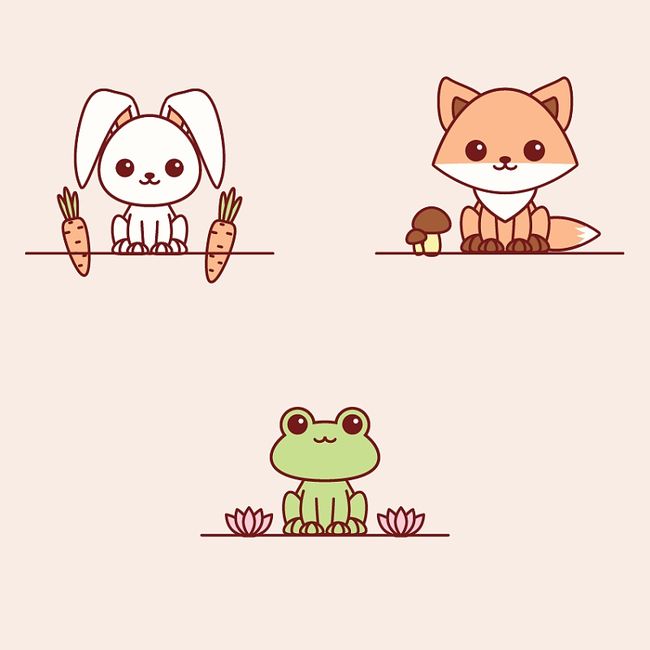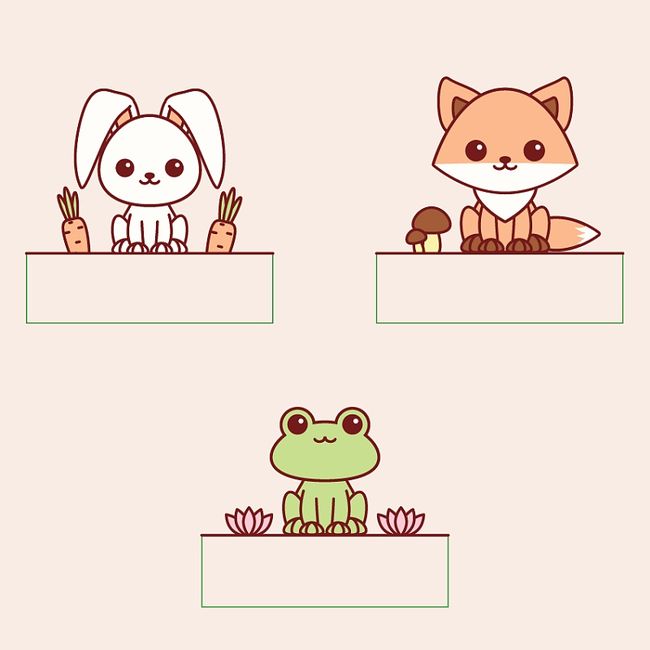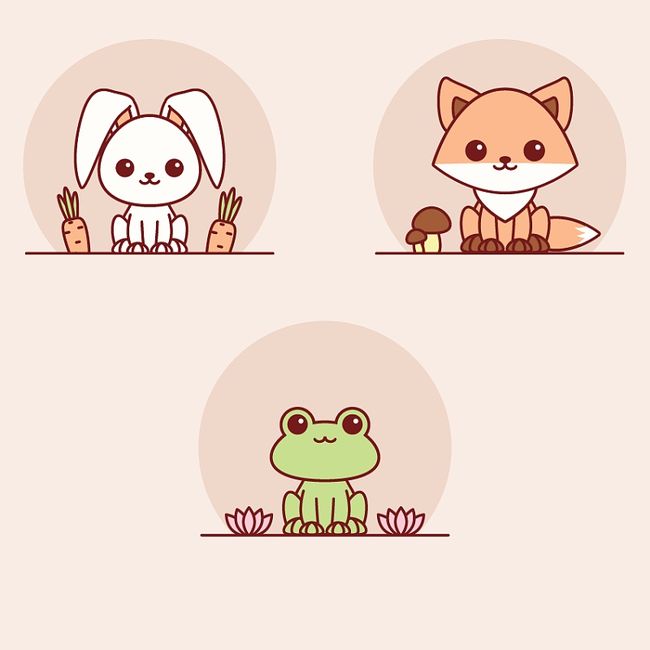1.绘制兔
步骤1
打开Adobe Illustrator中,并创建一个新文档850点¯x850像素的宽度和高度。首先,我们将开始画兔子的头。使用椭圆工具(L),绘制一个椭圆。在下面的图片,你可以看到你需要的填充和笔触颜色。与选择两个边锚点直接选择工具(A),并使用它们向下移动向下箭头键盘上的键。
如果您看到头顶很尖,展开椭圆锚点的顶部提手。
创建眼睛,创建使用椭圆椭圆工具(L)。添加一个微小的白色圆圈照亮眼睛。选择这个眼睛,同时按住Shift键和Alt键的键,将它移动到右侧。你会得到它的另一个副本完成的眼睛。
创建鼻子,创建一个深褐色的椭圆(相同的填充颜色的眼睛),并使用做出尖锐的基础转换锚点工具(Shift-C键)。
让我们添加一个可爱的嘴与圆弧工具。
删除填充颜色,并确保你有同样的笔触颜色作为头。检查圆帽上的描边面板。让我们先画嘴的一侧。选择直接选择工具(A),然后选择左边或右边的锚点和移动它的把手使电弧更明显的曲线。这种形状附加到鼻子尖点。
要创建口的另一侧,选择此弧,右击鼠标>变换>反映,选择垂直,角度90度,然后按复制。移动口创建的副本使用左边的左箭头键盘上的按钮。
现在,让我们把我们的卡哇伊兔子的身体。使用椭圆工具(L),绘制一个椭圆。然后去影响>扭曲>鱼成体的形状。使用经如下所示的选项。然后展开弯曲形状:对象>扩展外观。(难道你不同意,未扭曲的身体形状,使兔子看起来像一个密封?拿兔子的副本,添加散热片,瞧!你将有一个可爱印章!)
让我们回到兔子。要绘制前肢,重新开始与一个椭圆形。选择具有底部锚点直接选择工具(A),并使用它向右移动右箭头键盘上键来创建的形状,类似于下面的图像。
现在,我们将切下一块形状。选择剪刀工具(C),然后点击下面的图片中红圈所示的点。在此之后,切换回选择工具(V),并从塑造出移动这一块,并删除它。
再拍椭圆形,水平扩展。移动其左右两边锚固指向下方,使用直接选择工具(A)选择和向下箭头的移动键。让这种形状在前面的副本(控制-C,控制-F),并使其更窄(使用选择工具(V))。
要创建另一个前腿,然后从上一步创建的,右击鼠标>变换>反映,选择垂直,角度90度,然后按复制。移动前腿的创建的副本使用正确的右箭头键盘上的按钮。
让我们画的后腿。绘制另一个椭圆。使用直接选择工具(A),选择左,右定位点,向下移动。从以前的步骤,您创建前腿搭爪子的副本。在结束时,稍稍转动大垂直椭圆左侧。
附上创建后腿兔子的身上。将其放置在身体的前面,但前肢后面。让我们创建的右后腿。选择左后腿,把反映工具(O),按住Alt键键,然后单击在身体的中部。在新的对话窗口中,选择垂直,角度90度,然后按复制。移动至创建的后腿到右侧。
对于耳朵,我们将首先通过构建两个椭圆(白色和珊瑚)开始。下通过使用移动的白色椭圆形的顶部锚点直接选择工具(A)和向下箭头键。使第三大的白色椭圆,通过使用变形它直接选择工具(A)中,通过调整所述锚点的手柄,以获得图像,类似于下面显示的。转动第一两个椭圆右侧。
最后,切断这种形状的一小部分,在那里它被标记:选择剪刀工具(C),点击该标记为红色的点,并删除中风的不必要的部分。这是耳朵的兔子我们。
装上耳朵贴在头上。确保耳停留在脑后。为了后面放置它,选择它,并按下控制-X,控制-B。让耳朵的反射副本:选择在耳朵上,右击鼠标>变换>反映。一个对话框会弹出窗口,在这里你应该输入轴垂直,角度90度,然后按复制。将其复制到另一侧。现在,我们的可爱的兔子准备好了!
步骤1
在这一步中,我们将简单地采取了兔子的身体的副本,并改变其颜色为下图所示。让我们也改变了爪子的颜色。
对于狐狸的头,我们将与椭圆开始。使用转换锚点工具(Shift-C键),使椭圆上的尖角; 同时保持选中椭圆,点击左侧和右侧定位点,这两点现在应该清晰。请选择大幅锚点,然后按向下箭头键盘上的按钮几次。
使头部的新副本在前面(Ctrl-C组合,控制-F)。添加另一个白色椭圆重叠的头,没有行程,只是一个光填充颜色。保持选中(椭圆形,没有中风和头部的复印件)两个形状,按相交的按钮探路。在描边面板上,按对齐描边外。
放置头在身上。对于面前,我们打算把它从兔子。所以复制的眼睛,鼻子和嘴,这是我们的兔子创建,并把他们放在了狐狸的脑袋。
为了使一个毛茸茸的胸口,绘制一个椭圆,并将其置于脑后。对于这个椭圆,使用相同的填充颜色,因为我们没有对兔子。要做到这一点,使用吸管工具(I)。保持狐狸的胸形选择,然后按吸管工具(I)。然后击中了兔子光标。
接下来,通过点击使用就这个椭圆形尖底锚点转换锚点工具(Shift-C键)。
对于耳中,我们将通过使椭圆启动。就拿直接选择工具(A),向下移动侧锚点和移动椭圆创建如下图所示的形状的锚点的手柄。复制粘贴这种形状在前面,使其体积更小,更暗。
所以这是左耳。对于合适的人,打了反映工具(O),使整个耳朵的反射像你一样的兔子。放置右耳的头部的右侧。
现在,我们还可以调整一切,如果你之前没有做到这一点。因此,选择两只耳朵和他们组合在一起(点击右键>组),然后将2个眼睛,鼻子和嘴巴,两个前肢,两个后腿。选择所有,并在对齐面板中,按下水平居中对齐。
当然,尾巴。我们也将开始与一个椭圆。使在此椭圆尖尖的右和左定位点。复制这种形状(Ctrl-C组合,控制-F),以对彼此顶部两个副本。
接下来,使用铅笔工具(N),绘制形状,如下图所示。记住要按住Alt键完成这个形状之前按钮; 它会帮你关闭的路径。另外,从这个手绘形状删除任何笔触颜色。保持它选中,按住Shift键按钮,选择尾部的顶级副本。打相交的按钮探路者面板(窗口>探路者)。在描边面板上,按对齐到外面。我们的尾巴已准备就绪。
最后,将狐狸后面的尾巴:按控制-X,控制-B。我们的兔子变成狐狸改造完毕!
步骤1
对于这个角色,我们将再次使用兔子的身体和头部。由于它是一只青蛙,让我们选择一个绿色的颜色,给它一个平坦的头。
画两个圈的眼睛。要创建一个更圆,按住Shift键键。选择三个形状(扁平椭圆形,两个圆圈),并使用联合按钮上的探路者面板(窗口>探路者),他们团结起来。最后,添加眼睛和嘴,通过从以前的动物之一服用。在这里,我们走,我们的青蛙已经完成。
所有三个字符放在一起,看看你所创建的!他们不是可爱吗?
步骤1
让我们给兔子胡萝卜。取兔子的身体的一部分,例如,从爪一个手指。更改此形状的颜色,把它倒过来,上下移动底部锚点。橘子形状的背后,增加绿瘦椭圆。使这个椭圆的两个副本,并在不同的方向稍微旋转他们为我们创造萝卜叶。最后,添加使用的几个小棕色系线段工具(\),无填充颜色。
对于狐狸,让我们添加一些蘑菇。取胡萝卜形状,改变其颜色,并把它倒过来。制作副本,并将其放置在顶部的蘑菇的“帽子”。更改蘑菇的免冠彩色棕色(像狐狸的爪子)。使整个蘑菇的小副本,并稍微旋转新的蘑菇。
让我们创造青蛙睡莲。让狐狸尾巴的副本,并删除其白色部分。从橙色改变颜色的粉红色,使此形状的两个更多个拷贝,并将其旋转至左侧。右侧添加两个对称的副本选择两个旋转的形状,用鼠标右键单击>变换>反映,轴垂直,角度90度,然后按复制。移动两个新的花瓣向右侧有一个对称的百合。
将所有创建的图像一起:胡萝卜兔附近,蘑菇靠近狐狸,青蛙附近的睡莲。
步骤1
绘制所有图像后方的广场850像素的宽度和高度,并设置下面的图片中出现的填充颜色。
使用线段工具(\),得出下面的造字三线,无填充。为了使线条平直,按住Shift键按钮,您绘制的线。
要完成我们的形象,在每个动物后面加上圆圈。
恭喜你,你的可爱插图完成!你看,这不是很难从一个对象到另一个做出转变。你只需要一点点想象力和创造力。我希望你能找到一些有用的技巧,并喜欢这个教程!